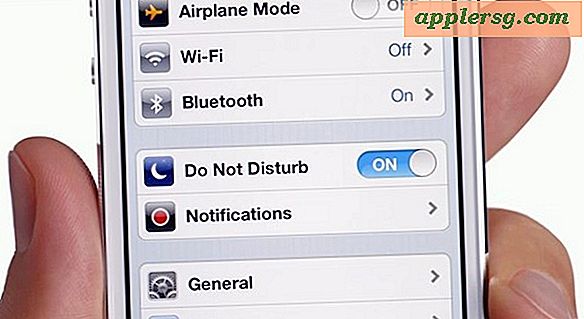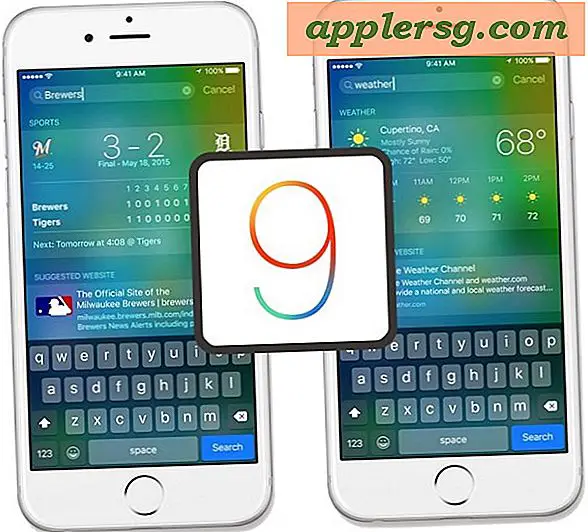Comment activer Siri sur iPhone X

L'iPhone X comprend l'accès Siri, l'assistant virtuel toujours utile (et parfois maladroit) qui peut effectuer des tonnes de tâches en émettant des commandes simples par la voix. Mais si vous avez l'habitude d'accéder à Siri en appuyant sur un bouton Accueil et maintenant vous avez l'iPhone X, vous vous demandez probablement comment accéder à Siri sur l'iPhone qui n'a pas du tout le bouton Home.
Accéder à Siri sur l'iPhone X est facile comme jamais, c'est juste différent parce qu'il n'y a pas de bouton Accueil sur l'appareil. Il s'avère qu'il existe en fait quelques moyens d'accéder à Siri sur iPhone X, en utilisant un bouton, ou en utilisant la commande vocale Hey Siri.
Siri sans bouton Accueil? Aucun problème! Plutôt que d'appuyer sur un bouton inexistant, pour accéder à Siri sur l'iPhone X, vous devez maintenir le bouton d'alimentation à la place.
Oui, appuyer et maintenir le bouton d'alimentation invoque désormais Siri sur l'iPhone X, et c'est probablement ainsi que vous accéderez à Siri sur les futurs modèles d'iPhone et d'iPad qui renonceront également au bouton d'accueil. Vous vous demandez peut-être comment cela fonctionne, et c'est assez simple:
Accéder à Siri sur l'iPhone X en appuyant sur le bouton d'alimentation
Appuyez et maintenez le bouton Power Side sur l'iPhone X, maintenez le bouton latéral jusqu'à ce que vous voyez le "Comment puis-je vous aider?" Siri écran avec le petit indicateur d'écoute Siri au bas de l'écran, puis relâchez le bouton une fois vous voyez Siri à l'écran.

Au cas où vous vous poseriez la question, le bouton Power / Side est situé sur le côté droit de l'iPhone X si vous regardez l'écran.
Une fois que vous voyez l'écran Siri sur l'iPhone X, vous pouvez arrêter de maintenir le bouton d'alimentation enfoncé. Envoyez simplement une commande vocale à Siri comme vous le feriez normalement, par exemple, vous pouvez utiliser ce type de commandes et de questions:
- "Quel temps fait-il à Oshkosh Wisconsin?"
- "Quelle heure est-il à Tokyo"
- "Rappelez-moi à 4 heures sur la réunion avec Joe"
- "Quelle chanson joue en ce moment?"
- "Réglez une alarme pour 7 heures du matin chaque jour de la semaine"
- "Combien de pieds sont à 15 miles?"
- "Que peux tu faire pour moi?"
Il y a littéralement des centaines de commandes Siri disponibles, si vous n'êtes pas sûr de ce que vous pouvez faire avec Siri, demandez à Siri "Que pouvez-vous faire pour moi?"

Le bouton Power / Side / Lock sur l'iPhone X effectue de nombreuses tâches. C'est ce que vous cliquez pour verrouiller l'écran, appuyez simultanément pour prendre une capture d'écran de l'iPhone X, appuyez deux fois pour accéder à Apple Pay sur iPhone X, appuyez sur une combinaison différente pour forcer le redémarrage de l'iPhone X et appuyez une fois pour réveiller ou dors l'écran aussi.
Accédez à Siri sur iPhone X avec les commandes vocales Hey Siri
Vous pouvez également accéder à Siri sur l'iPhone X par commande vocale seulement, mais vous devez configurer et activer Hey Siri dans iOS sur l'appareil.
Vous l'avez déjà fait lors de la configuration de l'iPhone X lors de la configuration initiale, mais si vous l'avez ignoré, accédez simplement à l'application Paramètres et recherchez la section "Siri & Search" et choisissez "Écouter Hey Siri" dans les paramètres.
Une fois que Hey Siri est activé et configuré pour votre voix, tant que l'iPhone X est chargé et l'écran *, et pas en mode Low Power, vous pouvez dire "Hey Siri" suivi d'une commande Siri et cela fonctionnera pour accéder à Siri aussi.

* Un truc peu connu pour désactiver temporairement Hey Siri est de baisser l'écran de l'iPhone ... plus vous en savez!
Alors, rappelez-vous pour iPhone X, il y a deux façons principales d'accéder à la commande vocale Siri: Hey Siri, et en appuyant sur le bouton Side Power et en le maintenant enfoncé.

Le bouton d'alimentation pour accéder à Siri est unique à iPhone X (ou tout autre appareil iOS sans bouton Home si vous avez un prototype ou un futur appareil gen), car auparavant, vous mainteniez le bouton Accueil pour accéder à Siri sur iPhone des modèles. Mais, maintenant iPhone X n'a pas de bouton Home, vous devez donc utiliser le bouton Side Power à la place.
Si, pour une raison quelconque, Siri ne fonctionne pas du tout, essayez ces astuces de dépannage Siri pour résoudre le problème.